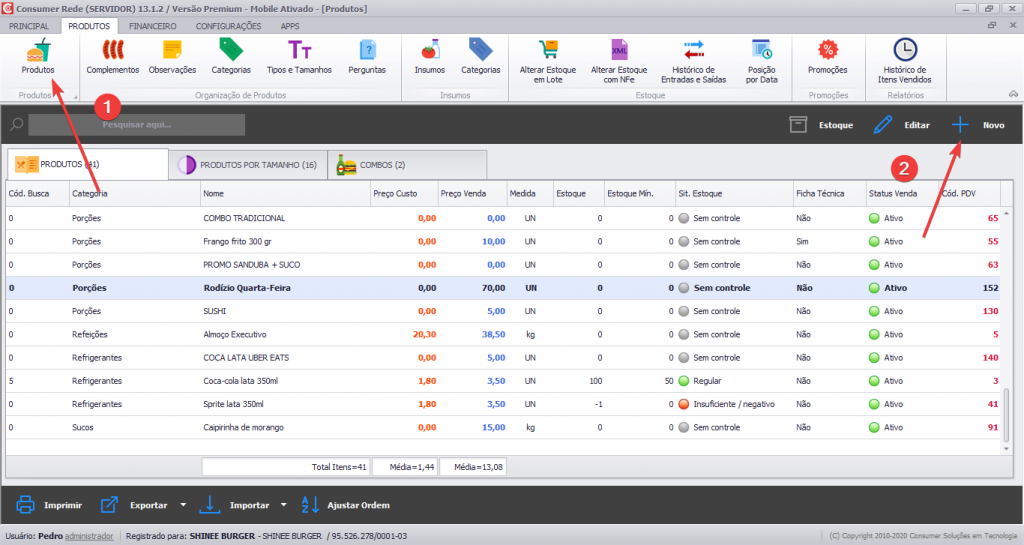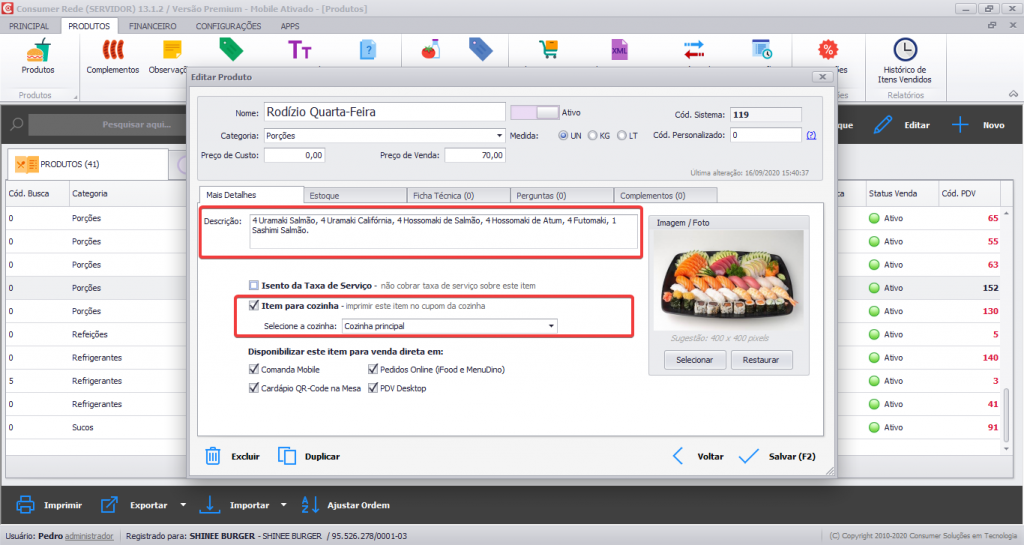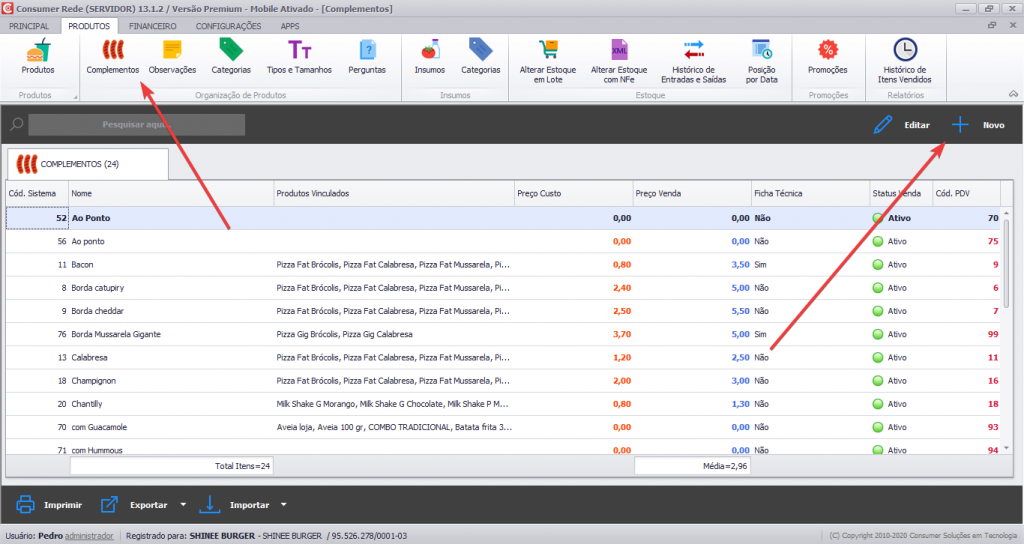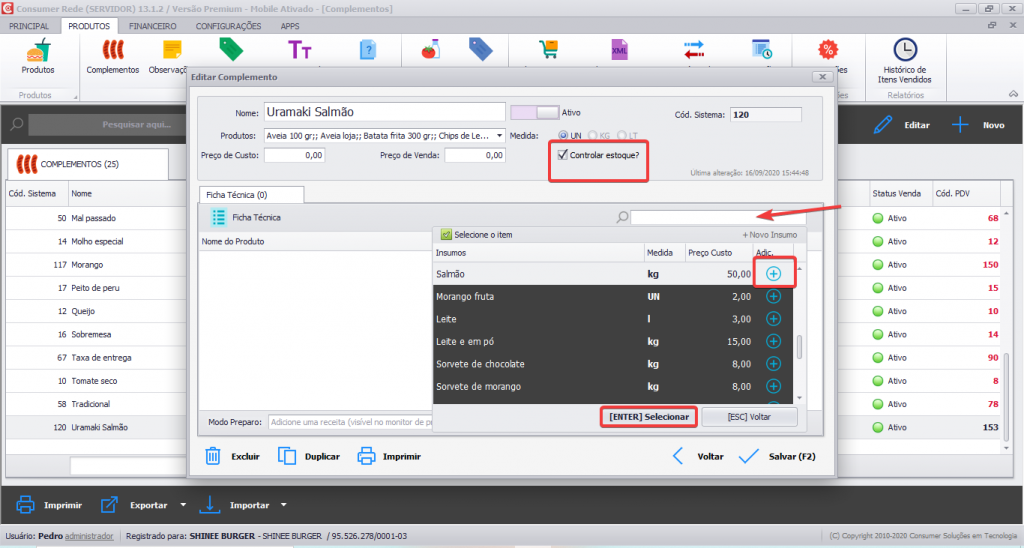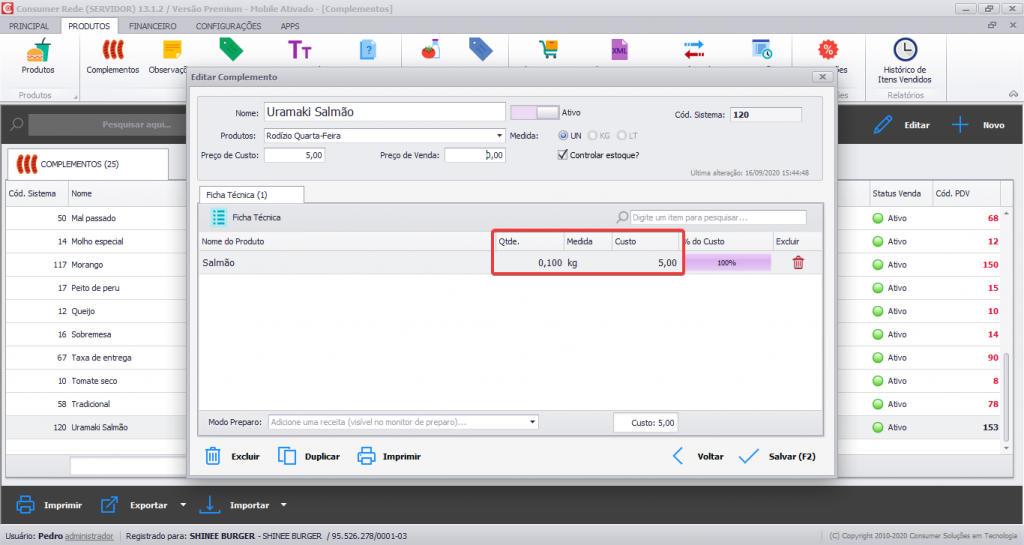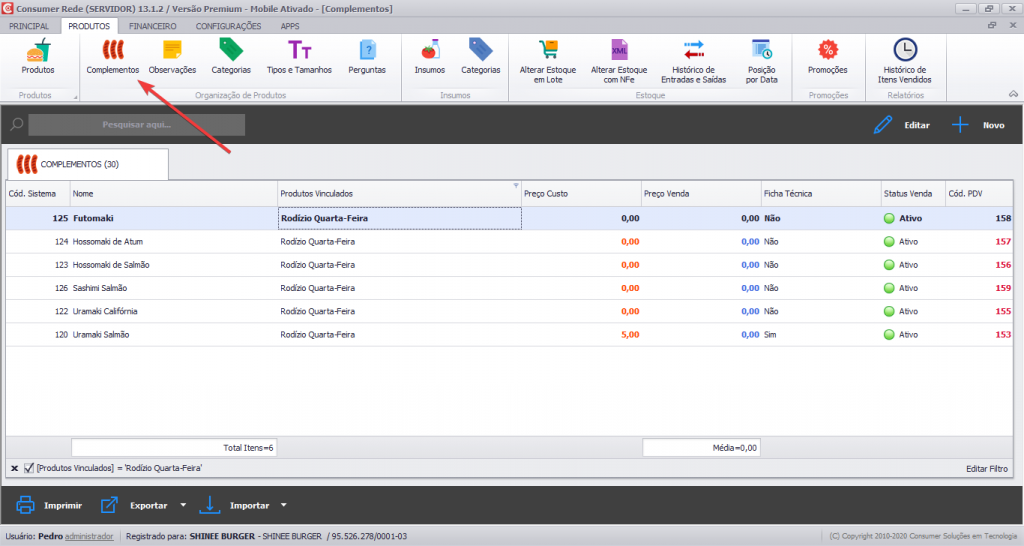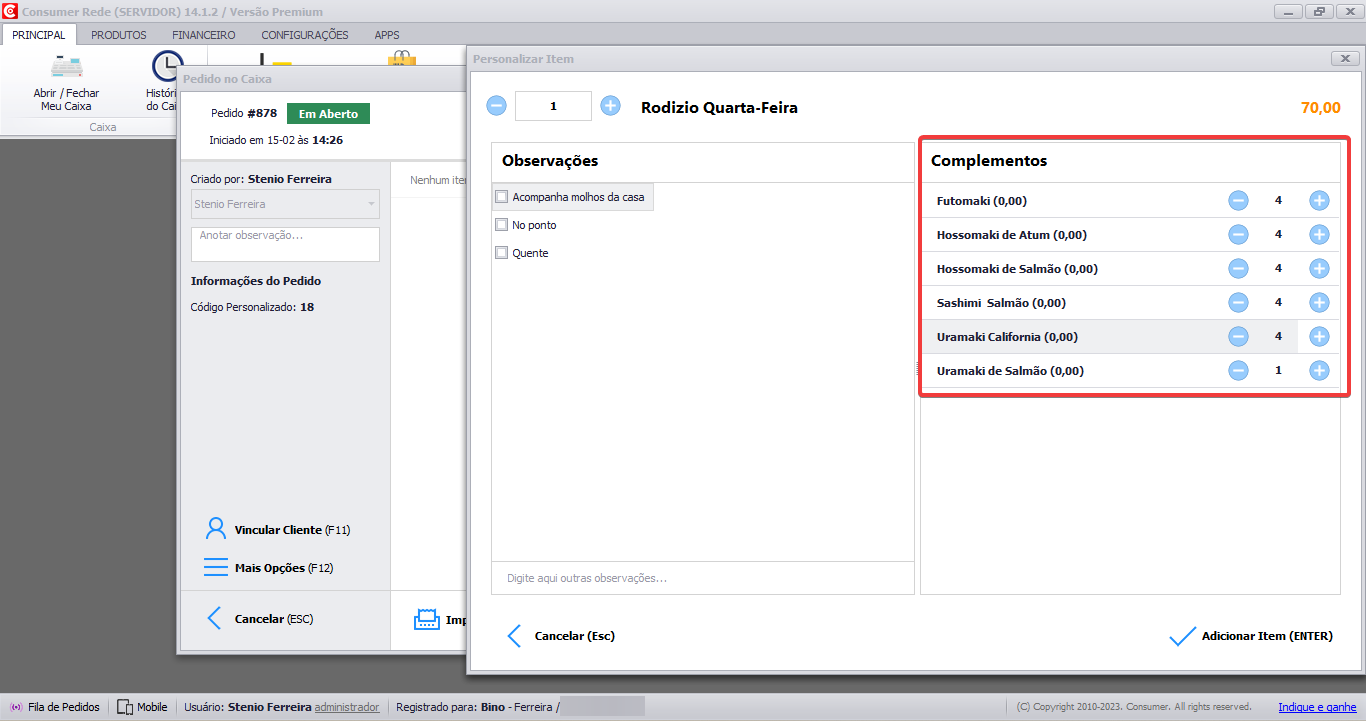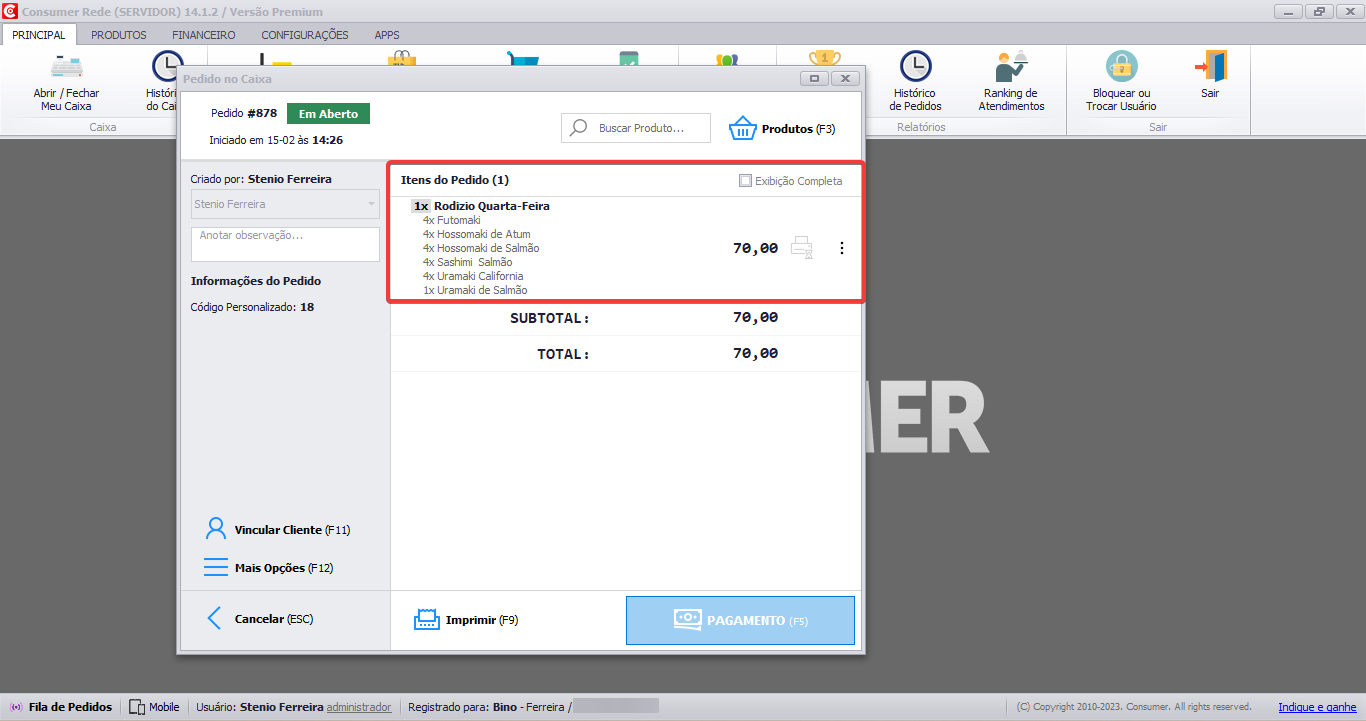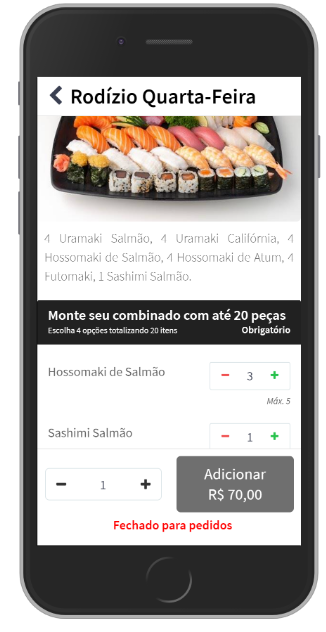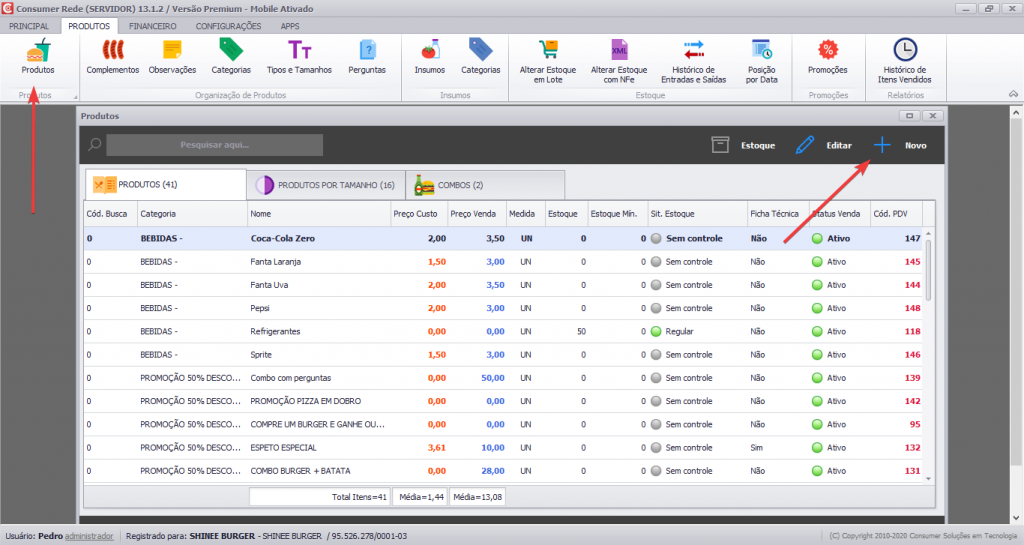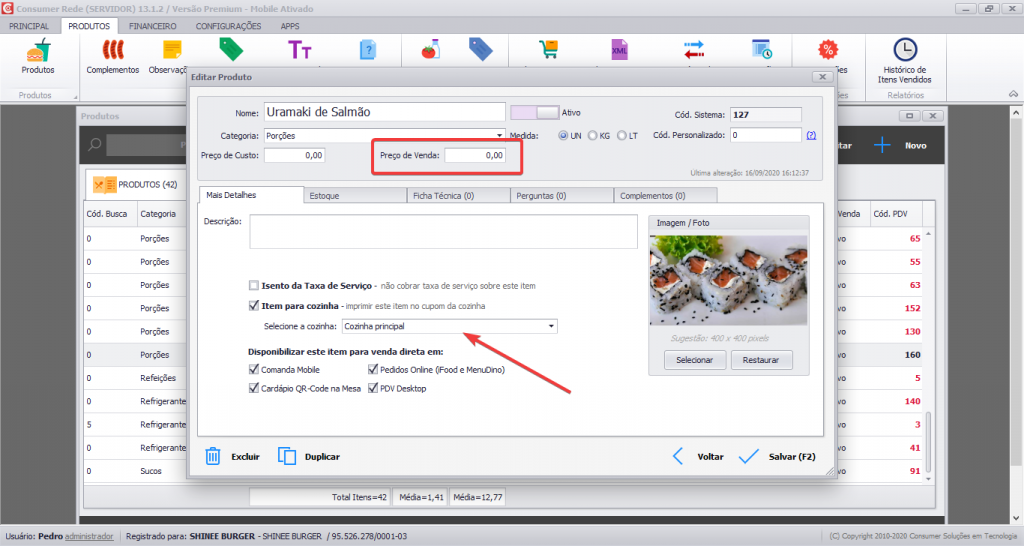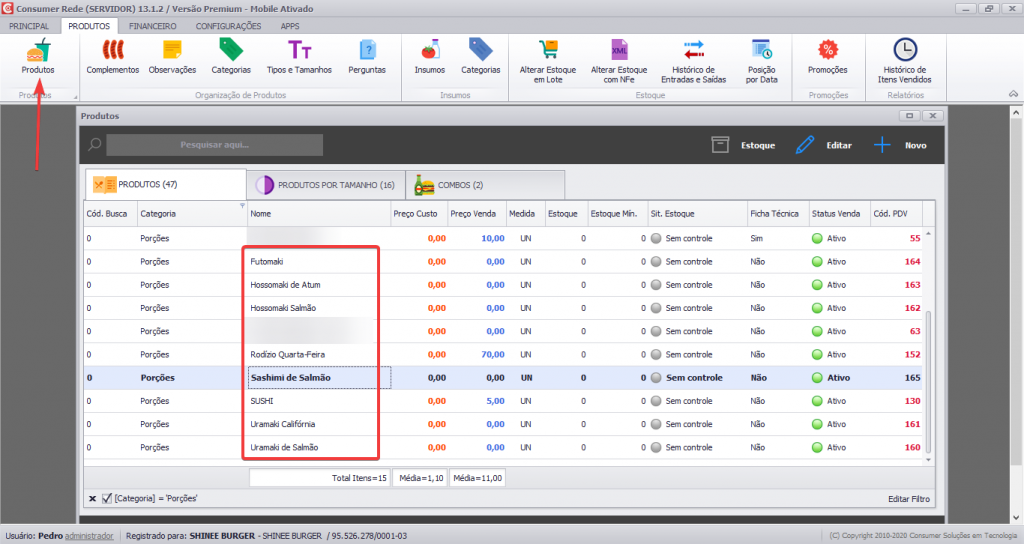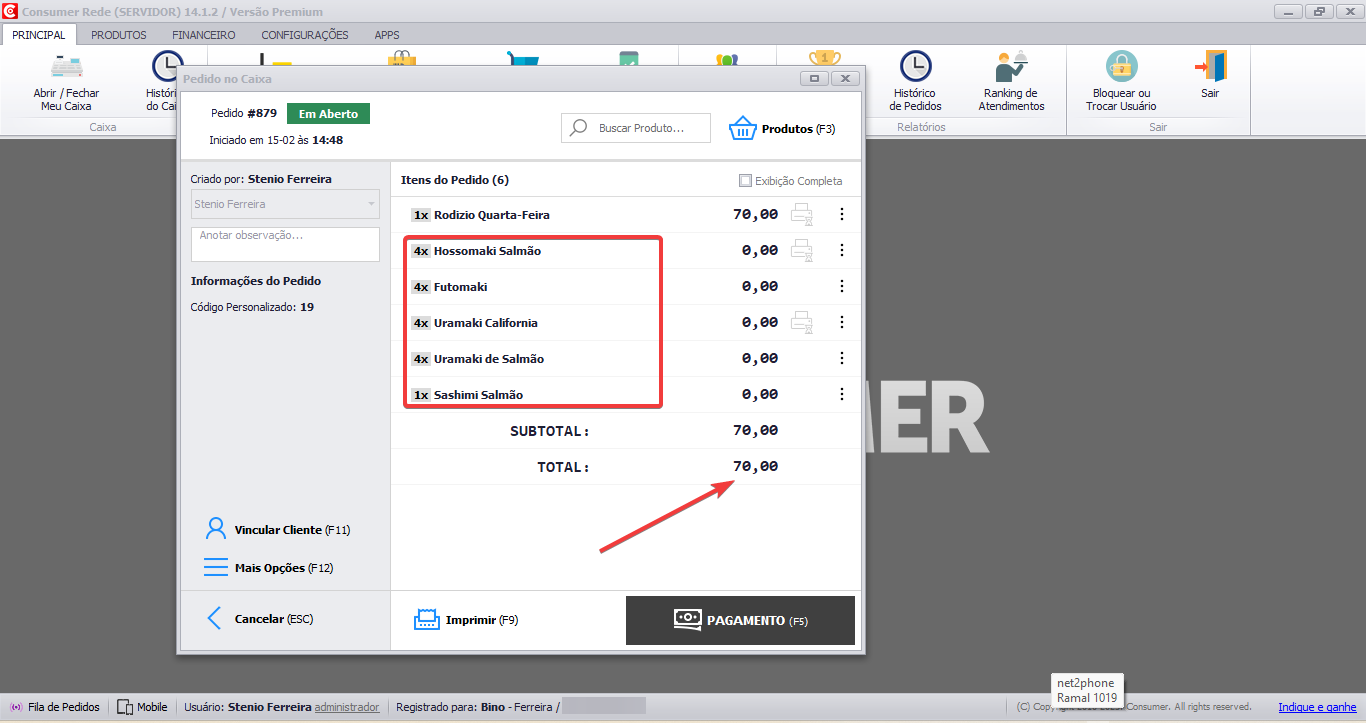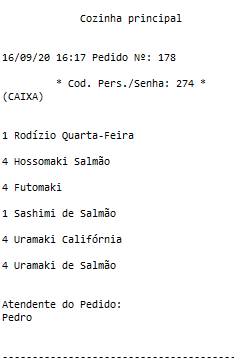Introdução
Realizar o cadastro de produtos no Consumer é muito simples. Porém, o Programa não possui um cadastro específico para rodízio de restaurantes japoneses. Mas, neste manual vamos lhe mostrar opções de cadastro de produtos para rodízio ou combinados de maneira que a impressão e controle de estoque sejam adequados.
Cadastrar itens do Rodízio como complementos
Neste primeiro cenário, precisamos cadastrar um produto com o nome Rodízio ou Combinado. O valor de venda deve ser o valor cobrado pelo rodízio em seu restaurante. Vá até Produtos -> Produtos -> Novo:
Com o produto Rodízio/Combinado cadastrado, você precisará cadastrar os itens que compõem o rodízio/combinado como complementos no Consumer, todos com o valor de venda zerado. Vá até Produtos -> Complementos -> Novo:
Caso queira controlar o estoque desses produtos que estarão no rodízio, monte suas fichas técnicas:
Na tela do pedido, lance o produto Rodízio/Combinado e adicione todos os itens que serão consumidos como complementos, veja abaixo:
Veja como ficará o produto Rodízio/Combinado, com a quantidade exata de itens vinculados como complementos:
O cupom será impresso da seguinte maneira:
Atenção: O cupom será impresso com todos os complementos na impressora que foi vinculada ao produto Rodízio/Combinado.
Perguntas Personalizadas
Outra maneira (essencial para o Site Delivery, por exemplo) é vincular os complementos criados em uma ou mais perguntas personalizadas, caso o cliente possa montar seu rodízio ou combinado com opções limitadas, veja:
Você e seu cliente do Site Delivery terão praticidade para montar um rodízio ou combinado, veja:
Veja o passo a passo de como criar perguntas personalizadas aqui.
Cadastrar itens do Rodízio ou Combinado como produtos
Essa é a segunda opção de cadastro para seus itens do rodízio, ideal caso você queira imprimir cada item em sua respectiva impressora no seu respectivo local.
Caso opte por esse tipo de cadastro, não se esqueça de montar a ficha técnica de cada produto que criar.
O produto Rodízio também deve ser cadastrado com seu valor integral normalmente, como mostrado acima. Porém, você irá cadastrar todos os itens também como produtos, mas com seus valores zerados. Para isso, vá até Produtos -> Produtos -> Novo:
Agora, tanto o Rodízio quanto os itens que o compõe estão cadastrados como Produtos.
Veremos abaixo como lançar o Rodízio nesse cenário, produto por produto:
Veja abaixo como será impresso o cupom do pedido. Caso você tenha cadastrado um local de impressão diferente para algum produto, eles serão impressos separadamente, cada produto em seu respectivo local de produção:
Em ambas as situações de cadastro, o valor final será apenas o do Rodízio ou Combinado, e o estoque será controlado.